
出现这样的错误提示一般是由于系统中c++出现问题未正常安装导致的,下面小编给大家分享下dnf c++报错的解决方法!
dnf报错c++ runtime library解决方法:打补丁然后设置足够的虚拟内存并开启3GB模式即可,哪怕你只有2g的物理内存,也不会c++和闪退了
1、首先大家下载安装:Microsoft visual c++ 下载 安装,把你缺失的系统文件安装了,下载地址VC++运行库集合|VC++ 2005 2008 2010 2012 2015:
2、设置好虚拟内存,千万不要为了节约磁盘空间而关闭虚拟内存,将虚拟内存最小设置为3GB左右最大设置为6GB左右,或者直接选择“自动管理所有驱动器的分页文件大小”,具体设置方法可参考:Win10系统占用内存高怎么办?win10系统设置虚拟内存的方法
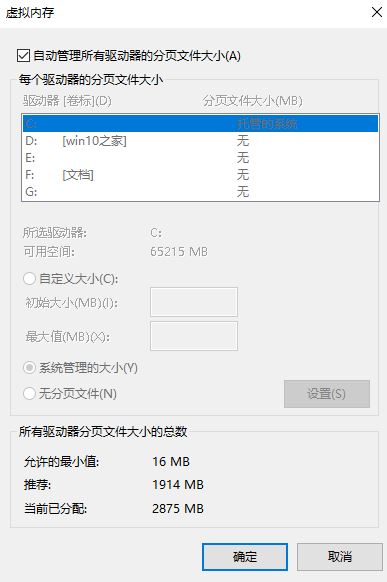
完成以上2个步骤之后记得重启一次win10专业版操作系统之后即可正常运行DNF不在提示 c++报错的现象看!